ネットワークオーディオプレーヤー / ST-C700
- 接続コードの近くに他の電気機器の電源コードや蛍光灯がありませんか。 他機器の電源を切るか、本機からできるだけ離してください。
- 電源プラグを逆に差し換えてみてください。
- 接続機器(アンプなど)の音量を調整してください。
- 入力端子と出力端子を間違えて接続していませんか。
電源を切ってから接続し直してください。 - 入力ソースを正しく選択してください。
- 接続ケーブルのプラグは奥まで差し込んでください。
- 「Digital Output」、「Analog Output」が「Off」になっていませんか。
設定画面の使用する出力端子の設定を「On」にしてください。 - マルチチャンネルのコンテンツの再生には対応していません。
- お使いの環境や接続機器の仕様によっては、少し時間がかかる場合があります。
- オートオフ機能が働いていませんか。
機能を解除するには(1) [NWP] を押す(2) [HOME] を押す(3) [ ] [
] [ ] を数回押して「SETUP」を選び、[OK] を押す(4) [
] を数回押して「SETUP」を選び、[OK] を押す(4) [ ] [
] [ ] を数回押して「AUTO OFF」を選び、[OK] を押す(5) [
] を数回押して「AUTO OFF」を選び、[OK] を押す(5) [ ] [
] [ ] を押して「Off」を選び、[OK] を押す
] を押して「Off」を選び、[OK] を押す - SU-C700 とシステム接続している場合、連動して電源が切れることがあります。
- システム接続ケーブルは、本機に付属のものをお使いください。
- システム接続対応機器については、こちらをご覧ください。
- 本機とTechnics のシステム接続対応機器を自動的に連動させて、リモコンで簡単に操作することができます。
システム接続対応機器については、こちらをご覧ください。
- [NWP] を押す
- [HOME] を押す
- [
 ] [
] [ ] を数回押して「SETUP」を選び、[OK] を押す
] を数回押して「SETUP」を選び、[OK] を押す - [
 ] [
] [ ] を数回押して「Network」を選び、[OK] を押す
] を数回押して「Network」を選び、[OK] を押す - [
 ] [
] [ ] を数回押して「Friendly Name」を選び、[OK] を押す
] を数回押して「Friendly Name」を選び、[OK] を押す - [
 ] [
] [ ] [
] [ ] [
] [ ] を押して、Friendly Name を入力する
] を押して、Friendly Name を入力する
- 半角英数字のみ使用できます。
- Friendly Nameの最後の文字を選択時に [
 ] を押すと「A」を追加できます。
] を押すと「A」を追加できます。 - [CLEAR] を押すと1文字消去できます。
- [ ≥10 ] を押すと「A」を挿入できます。
- お買い上げ時は
「Technics ST-C700 ※1」と表示されます。※1 機器によって固有の番号が表示されます。
- [OK] を押す
- [RETURN] を数回押して、設定を終了する
入力ソースが 「LAN」、「DMR」、「AirPlay」または「USB」の時に [INFO] を押すと、押すごとに曲名、アーティスト名、アルバム名、ファイルの種類、サンプリング周波数などが表示されます。
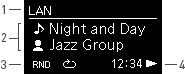
- 入力ソース
LAN : DMP / デジタルメディアプレーヤー
DMR : デジタルメディアレンダラー
AirPlay : AirPlay
USB : USB デバイス - 曲名、アーティスト名、アルバム名
 : 曲名
: 曲名
 : アーティスト名
: アーティスト名
 : アルバム名
: アルバム名 - ランダムリピートプレイまたはリピートプレイ (入力ソースが「LAN」及び「USB」時)
 : フォルダ内の全曲をランダムに繰り返し再生します。
: フォルダ内の全曲をランダムに繰り返し再生します。
 : 1 曲のみリピート再生します。
: 1 曲のみリピート再生します。
 : フォルダ内の全曲をリピート再生します。
: フォルダ内の全曲をリピート再生します。 - 再生経過時間、再生残り時間、再生状態
 : 再生経過時間
: 再生経過時間
 : 再生残り時間
: 再生残り時間
 : 再生、一時停止、サーチ(入力ソースによっては、このアイコンは表示されないことがあります。)
: 再生、一時停止、サーチ(入力ソースによっては、このアイコンは表示されないことがあります。) - ファイルの種類 (入力ソースが「AirPlay」以外)
- サンプリング周波数
- 量子化ビット数 (MP3、AAC、WMA、DSDを除く)
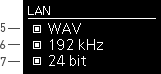
iPhone / iPad / iPod
- 正しい入力ソースを選んでいますか。
「USB」を選んでください。 - iPhone / iPad / iPod の接続方法は正しいですか。
- iPhone / iPad / iPod の電池が切れていませんか。
iPhone / iPad / iPod を充電してから、接続をやり直してください。 - iPhone / iPad / iPod の電源を 切/入 してから、接続をやり直してください。
- 電池の切れたiPhone / iPad / iPod を充電する場合:
- iPhone / iPad / iPod を本機に接続時は本機の電源を「入」にしてください。また、iPhone / iPad / iPodの操作ができるようになるまでは本機の電源をスタンバイ状態にしないでください。
AirPlay / DLNA
- ネットワーク接続や設定は正しいですか。
- ルーターの設定でマルチキャストを有効にしてください。
- 本機とスマートフォン、タブレットまたはパソコンの接続先が同じネットワークになっていますか。
- スマートフォン、タブレットまたはパソコンのネットワーク接続を 切/入 してから、本機と接続し直してください。
- 設定画面のネットワーク・スタンバイを解除し、本機の電源を 切/入 してから、本機と接続し直してください。
- 電波が途切れる場合は、ブロードバンドルーターの置き場所や角度を変えると接続機器の電波状態が良くなる場合があります。
- 複数の無線機器がルーターに接続されているときは、使用していない機器の電源を切るか、同時に複数の機器を使用するのを控えてください。
- スマートフォン、タブレットまたはパソコンのOS やアプリケーションのバージョンによっては、再生中に入力ソースを切り換えたり、本機の電源を 切/入 したりすると、次回に再生ができないことがあります。そのときは接続機器側でいったん別のスピーカーを選んでから、本機を選び直してください。
- 再生が停止したときは、スマートフォン、タブレットまたはパソコンで再生状態を確認してください。
- ネットワーク経由で音楽ファイルを再生する場合、ネットワークサーバーに登録されていない音楽ファイルは表示されません。ネットワーク経由で音楽ファイルを再生する場合、本機が対応しているフォーマットであっても再生できる音楽ファイルは、ネットワークサーバーに依存します。たとえば、Windows Media Player 11 をお使いの場合、PC に入っているすべての音楽ファイルを再生できるわけではなく、Windows Media Player 11 のライブラリに登録されている音楽ファイルのみを再生できます。
- 音楽ファイルの曲名などは本機で正しく表示されない場合があります。
NAS
- NASのアップデートをされた場合は、NASのアップデート情報を確認してください。NASの設定を確認してください。
- NASにトランスコード設定がある場合は、その他の設定をお試しください。
Bluetooth®
- Bluetooth® 機器の状態を確かめてください。
- Bluetooth® 機器が登録されていないか、Bluetooth® 機器から本機の登録情報が消去された可能性があります。登録をやり直してください。
- 本機が他のBluetooth® 機器と接続されていませんか。他のBluetooth® 機器の電源を切ってください。
Bluetooth® 機器と接続されているが、本機から音が出ない
- お使いのBluetooth® 機器によっては音声出力を本機に設定しないと音が出ません。Bluetooth® 機器の説明書などをお読みください。
- 本機の電源を入れて、Bluetooth® 機器のNFC 機能を有効にしてください。
- Bluetooth® 機器のタッチ位置を変えて再度、NFCタッチエリアにタッチしてください。
- 本機のNFC 機能が有効になっていることを確認してください。
準備するAndroidバージョンが4.1以上のBluetooth® 機器に対応しています。Bluetooth® 機器側のNFC 機能を有効にする。(1) [NWP] を押す(2) [NWP] 下の [> INPUT <] を数回押して入力ソースを「Bluetooth」に切り換える(3) [MENU] を押す(4) [
 ] [
] [ ] を数回押して「NFC」を選び、[OK] を押す(5) [
] を数回押して「NFC」を選び、[OK] を押す(5) [ ] [
] [ ] を押して「Yes」を選び、[OK] を押す(6) 本機のNFCタッチエリアにBluetooth® 機器をタッチする手順5 で[OK] を押してから、20 秒以内にタッチしてください。Bluetooth® 機器に報知音やメッセージ表示などの反応があるまで、機器を動かさないようにしてください。
] を押して「Yes」を選び、[OK] を押す(6) 本機のNFCタッチエリアにBluetooth® 機器をタッチする手順5 で[OK] を押してから、20 秒以内にタッチしてください。Bluetooth® 機器に報知音やメッセージ表示などの反応があるまで、機器を動かさないようにしてください。
Bluetooth® 機器の反応を確認後、機器を離してください。- 接続が完了すると、接続された機器名が表示窓に表示されます。- NFC タッチエリアの位置は機器により異なります。本体のNFC タッチエリアにBluetooth® 機器をタッチしても接続できない場合は、Bluetooth® 機器の位置を変えてタッチしてみてください。
USB
- ご使用のUSB デバイスが他の機器で認識できるか確認してください。
- 音楽ファイルのフォーマットをご確認ください。
- 容量の大きいUSB デバイスの場合、操作に時間がかかることがあります。
- 音楽ファイルの曲名などは本機で正しく表示されない場合があります。
PC
- 動作環境を確認してください。
- パソコンを再起動して本機の電源を入れ直してから、USB ケーブルを再度接続し直してください。
- 本機と接続するパソコンのUSB 端子を変更してください。
- ご使用のパソコンがWindows の場合は、専用USBドライバーをインストールしてください。
すべての音楽再生ソフトウェアの動作を保証するわけではありません。「Technics Audio Player for Windows / Mac」のご使用をお勧めします。Technics Audio Player for Windows / Macについては、下記のサイトをご確認ください。
リモコン
- 本体の受信部とリモコンの間に障害物がありませんか。
- 本機とリモコンのリモコンモードが異なっている場合は、リモコンのリモコンモードを本機と合わせてください。
- リモコンを本体に向けた状態で[OK]と数字ボタンの [1] または [2] を4 秒以上押し続ける。- 切り換わると表示窓にリモコンモードが数秒間表示されます。
- 操作する機器にSU-C700 / SL-C700 が選ばれている場合は、[NWP] を押してから操作をやり直してください。
本機のリモコンで他の機器が誤動作する / 他の機器のリモコンで本機が誤動作する
- 他の機器が干渉しないように、本機とリモコンのリモコンモードを変更してください。
- リモコンを本体に向けた状態で[OK]と数字ボタンの [1] または [2] を4 秒以上押し続ける。- 切り換わると表示窓にリモコンモードが数秒間表示されます。
[DIMMER] を押すとSU-C700 / SL-C700 のライト、インジケーターや表示窓の明るさが切り替わる
- [DIMMER]はSU-C700 / SL-C700 にも働きます。SU-C700 / SL-C700 を電源「切」の状態にしてから、[DIMMER]を押してください。
表示窓
- 本機の使用が約20 分間ない場合、オートオフ機能が働き、電源が切れます。
- 取り消すときは、[OK] などを押してください。
- 接続したiPhone / iPad / iPod、またはUSB デバイスを確認中です。
- 表示が消えてから操作を行ってください。
- ソフトウェアのダウンロードに失敗しました。
- ネットワークがインターネットに接続されていません。
- しばらく待ってから、やり直してください。- お使いの無線ブロードバンドルーター(アクセスポイント)がインターネットに接続されているか、確かめてください。
- 曲の入っていないフォルダを選択しています。
- ネットワーク上にサーバーが存在しません。
- フォルダに曲を入れてから、操作をやり直してください。- サーバーが本機と同じネットワークに接続されていることを確かめてから、本機との接続をやり直して下さい。
- 誤った操作をしています。
- 操作をやり直してください。
- 異常が発生しました。(本システムは異常を検出すると、保護回路が働いて、電源を自動的に切る場合があります)
- 異常に暑い場所で使用していませんか。- しばらく待ってから再び電源を入れてください。(保護回路の動作が解除されます)それでも同じ現象が起こる場合は、電源プラグを抜いてお買い上げの販売店にご相談ください。
- ネットワークに接続されていません。
- ネットワークの接続を確かめてください。
- 操作された機能は現在使用できません。
- 手順や設定を確かめてください。
- プログラム曲数が24 曲を超えようとしています。
- これ以上のプログラムはできません。
- 電源操作時などに表示されます。(最大1分半)
- 表示が消えるまでお待ちください。
- ネットワークのDLNA サーバーを確認中です。
- 表示が消えてから、操作を行ってください。
- パソコンなどと接続していない状態で「PC」を選んでいます。
- サンプリング周波数などの音声信号を正しく入力できていません。
- パソコンの接続を確かめてください。- 再生可能なファイルについては取扱説明書を確認してください。
- iPhone / iPad / iPod、またはUSB デバイスに過大な電流が流れるのを検出しました。
- iPhone / iPad / iPod、またはUSB デバイスを本機から取り外して、接続をやり直してください。- 電源を一度、切/入 してください。
- リモコンモードの設定が本機と合っていません。
- “U30 REM1”が表示される場合、リモコンの [OK] と [1] を4 秒以上押したままにしてください。- “U30 REM2”が表示される場合、リモコンの [OK] と [2] を4 秒以上押したままにしてください。
“Hub Device Not Supported”, “Unrecognizable Device”, “Unsupported”, “Unsupported USB Device”
- 対応していないiPhone / iPad / iPod、またはUSB デバイスです。
- iPhone / iPad / iPod、またはUSB デバイス内のファイルが再生できないフォーマットです。
- iPhone / iPad / iPod 、またはUSB デバイスが対応している機種かどうか、確認してください。- iPhone / iPad / iPod の電源を入れ直し、接続をやり直してください。- 再生可能なファイルについては取扱説明書を確認してください。
